Станьте участником SAPLAND и получите доступ к самым интересным публикациям SAPPRO
ЗарегистрироватьсяСтаньте участником SAPLAND и получите доступ к самым интересным публикациям SAPPRO
Зарегистрироваться
Смешно да. В таком случае что вам мешает однакомиться с технологией до того, как начнете строить неверные предположения?

Спасибо конечно... я вот не понимаю как консалт выживает в этом мире, когда есть такой чудесный традиционный сайт help.sap.com/ :-)

Так этож вендор свое оборудование пиарит, а про собственно хану лучше у первоисточника читать.
Традиционно help.sap.com и experiencesaphana.com вам в помощь.

Ну так вместо красивой картинки из которой я вот ничего не понял, но нарисовано красиво, сервера, сервера, протоколы, протоколы как говорится, ты не мудри, ты пальцем покажи где можно прочитать, но только на простых примерах как это работает. Все что я встречал, это вот такого плана буклеты, о том как это круто и как это быстро ну опять же сервера, сервера и между ними шныряют протоколы, обычно TCP/IP и ВСЕ!


Олег, судя по тексту вашего комментария вы совершенно незнакомы с технологией, применяемой в данном продукте, поэтому большинство ваших суждений - ошибочны.
Вся база в памяти не лежит, слой хранения по-прежнему остался.
Революционность, если это слово вообще применимо, в другом подходе к организации хранения данных (поколоночное) и к их обработке в памяти.
Это если кратко.

Извините конечно, а в чем революционность данной технологии? Все загнали в память, добились устойчивости работы оборудования и? Так вы знаете лет 20 или около того, назад когда DOS был маленький, а памяти стало много, ее под RAM-диски стали отдавать и знаете компилировалось там все очень быстро, одна проблема была если это все вдруг зависало, то становилось чуть обидно за прошедшие час или два. А так, ну стало у вас сейчас памяти много, надежность работы выше, поэтому не страшно там базу держать и что? Революционность то в чем? Что-то принципиально новое придумали? Скорость выше? Так в памяти же все держите...

Ну красиво, хотя тоже самое можно сделать и без классов, сделать настроечную таблицу, в которой для ключа банка задавать код ФМ который следует вызывать для обработки. Получаем аналогичную гибкую функциональность... только чуток по проще как мне кажется. Хотя кто на что учился :-)

Очень интересный подход. А исходный код тестовой программы прилагается или по запросу?


Ну красиво, хотя тоже самое можно сделать и без классов, сделать настроечную таблицу, в которой для ключа банка задавать код ФМ который следует вызывать для обработки. Получаем аналогичную гибкую функциональность... только чуток по проще как мне кажется. Хотя кто на что учился :-)


Мне кажется, уместной будет небольшая демонстрация работы данного решения.
В целом различий при первоначальном признании активов по стандартам US GAAP и МСФО не так уж и много. По обоим стандартам учета первоначальная стоимость включает:
В отношении последнего пункта – по US GAAP также с отчетных периодов, начинающихся после 15 июня 2002 года, обязательства по выбытию активов должны быть признаны по справедливой стоимости с соответствующим увеличением балансовой стоимости соответствующего актива.
Есть некоторое различие в признании затрат на исследования и разработки. По стандартам МСФО затраты на исследования всегда признаются текущими затратами. Затраты на разработки, при соответствии следующим условиям, могут быть признаны нематериальными активами:
Компания должна продемонстрировать:
По стандартам US GAAP стоимость приобретенных материалов, оборудования, технических средств и нематериальных активов, которые используются в исследованиях и разработках, капитализируются, только если они имеют альтернативное будущее использование. За исключением затрат на собственные разработки программного обеспечения все остальные затраты на исследования и разработки признаются расходами по мере их возникновения. Затраты, включающие в себя прямые затраты на материалы и услуги, заработная плата и расходы сотрудников, которые непосредственно участвуют в программном проекте, процентные расходы, понесенные на фазе разработки приложений (проектирование, кодирование, монтаж и тестирование), могут быть капитализированы.
Итак, в нашем примере – необходимо отразить стоимость разработки программного обеспечения в размере затрат, понесенных на стадии разработки (по US GAAP), например, 10,000$ и полную стоимость данной разработки по МСФО, например, 15,000$.
Выполняем поступление 10,000$ обычным видом движения на карточку основного средства в классе «Программное обеспечение (Software)» (Рис. 1А).
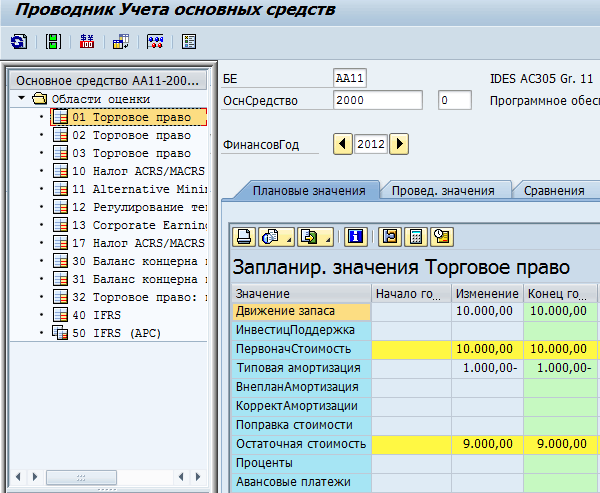
Рис 1A. Поступление стоимости по 01 области
По области 40 (реальная область оценки по МСФО) отобразится поступление стоимости, аналогичной стоимости отраженной по области 01 (Рис. 2А).
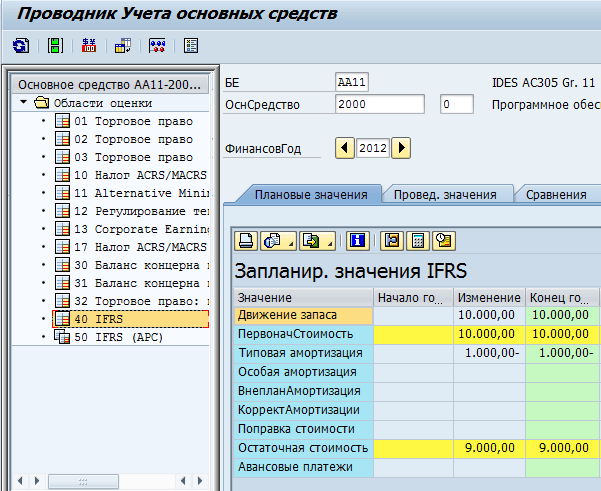
Рис 2A. Поступление стоимости по области 40
По области 50 (производная область разниц) проведено 0$ (разница область 01 10,000 –область 40 10,000).
Проведем дополнительное поступление 5,000$ по области оценки 40 (по МСФО). Используем вид движения Z02 (данный вид движения ограничен только областью оценки 40). По области 50 (производная область по МСФО) отобразится разница стоимости 15,000 – 10,000 = 5,000$. Проводка по первоначальной стоимости по области оценки 50 также выполняется напрямую.
Итак, по счетам Главной книги имеем следующую картину:
По ведущему регистру – Рис. 3А.
По неведущему регистру – Рис. 4А.
Всего по неведущему регистру – стоимость поступления по МСФО – Рис. 5А.

Рис 3A. Проводка первоначальной стоимости по ведущему регистру
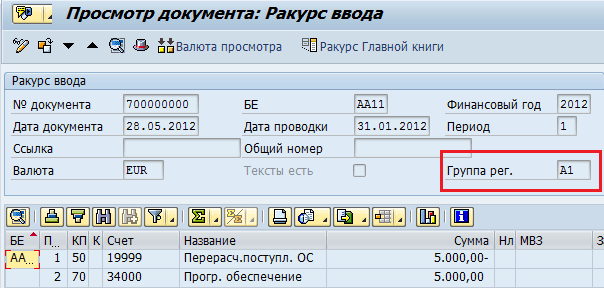
Рис 4A. Проводка разницы (область 40 – область 01) первоначальной стоимости по неведущему регистру
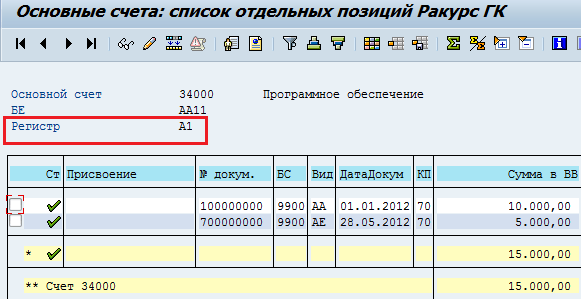
Рис 5A. Стоимость поступления по МСФО
По карточке «Программное обеспечение» видим соответствующие стоимости по разным областям оценки. По области 01 – первоначальное поступление 10,000$ (отражено по ведущему и неведущему регистрам), по области 40 (без проводки поступления, формирование базы для последующего расчета амортизации) – 10,000 + 5,000=15,000$, по области 50 – проводка поступления запасов напрямую разницы 15,000 – 10,000=5,000$, причем проводка выполняется только по неведущему регистру (Рис. 6А).
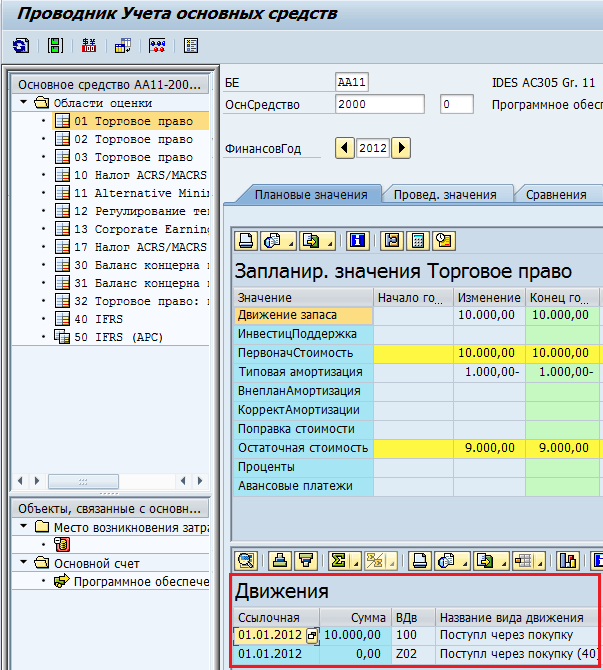
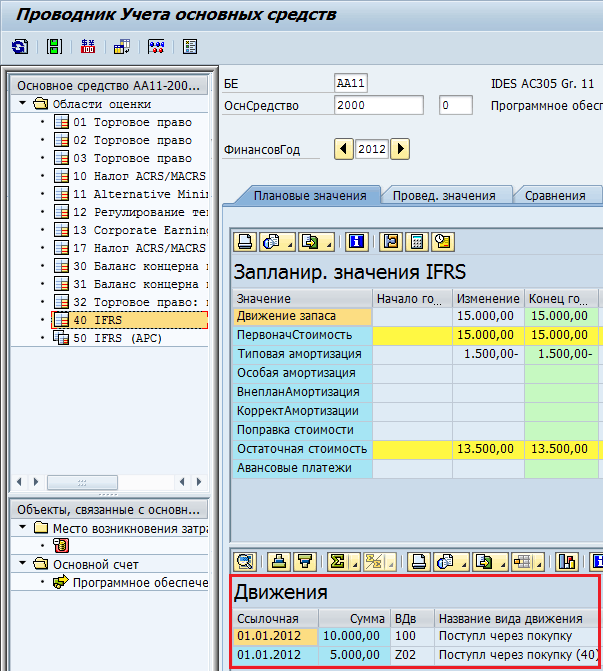
Рис 6A. Стоимость программного обеспечения по US GAAP (01 область) и МСФО (область 40)
Начисление типовой амортизации выполняется по регистрам, в суммах, запланированных по каждой из областей оценки (Рис. 7А).
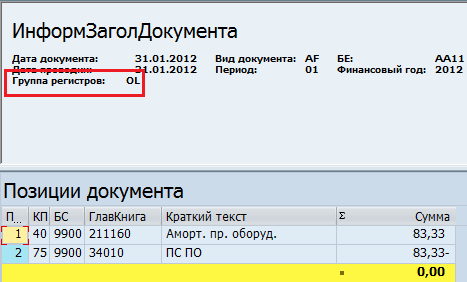
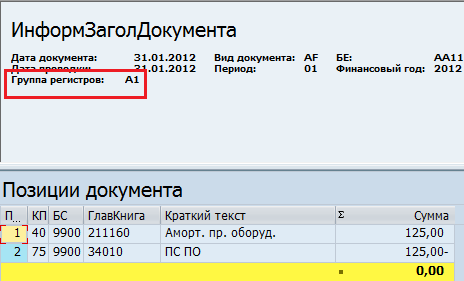
Рис 7A. Расчет амортизации по областям оценки 01 и 40, по ведущему и неведущему регистрам
При выбытии происходит списание общей части суммы (10,000$) по всем регистрам, по области 50 отражается списание разницы между учетом по US GAAP и МСФО и отражается только по неведущему регистру, и таким образом результат от выбытия основных средств отражается корректно для каждого из учетов.

Гораздо быстрее можно найти используя Debugger Scripting. В случае его использования мы сравниваем значение переменной (структуры) и находим место где оно изменилось (в программе ей присваивается значение структуры - MEPO1222_pbo), далее по стеку выясняем откуда она заполняется. Написав один раз скрипт, мы избавим себя от необходимости анализа большого трейса.


Гораздо быстрее можно найти используя Debugger Scripting. В случае его использования мы сравниваем значение переменной (структуры) и находим место где оно изменилось (в программе ей присваивается значение структуры - MEPO1222_pbo), далее по стеку выясняем откуда она заполняется. Написав один раз скрипт, мы избавим себя от необходимости анализа большого трейса.

Спасибо большое! Очень полезная статья

Применение SAP TDMS представляется наиболее оптимальным в случаях, когда требуется организовать тестовые среды для особо больших баз данных (несколько терабайт и более) и в случае участия в тестировании сторонних подрядных организаций. В обоих случаях TDMS позволяет получить сравнительно небольшие по объемам, консистентные и обезличенные тестовые среды. Отдельным случаем где может с успехом применяться TDMS является применение так называемых библиотек бизнес процессов (включены в стандартную функциональность TDMS). В рамках использования этих библиотек появляется возможность копирования отдельных объектов и связанных с ними документов из продуктивной системы например в систему разработки. Наиболее показательным примеров в данном случае может быть копирования в HR системе персональных данных какого либо работника и связанных с этими данными документов.

Настройка основных данных в Управлении проектами в SAP
05.02.2026Разработка SAPUI5 приложений
23.03.2026Расширенное управление складами: базовая настройка
02.03.2026SAP HANA: Установка и администрирование
16.02.2026
Комментарий от
Алексей Селин
| 13 июля 2012, 11:02
Олег Точенюк 13 июля 2012, 10:32
Отсутствие внятного описания данной технологии с внятными примерами, только без рекламного налета. Опять же не надо мне рассказывать, что там все есть, я просто не умею искать, хотя может и не умею... Кстати, по большому счету все что мной написано на этом сайте тоже там есть, но вот почему-то написанное пользуется спросом. Короче, парадокс... зачем люди тут вообще что-то пишут, ведь на help.sap.com/ есть не только это, но и намного больше.
Достаточно будет?